Cette tutoriel corresponde aux personnes qui veulent installer la dernière ROM Overcome 3.1.0 KRATOS sur Galaxy Tab 7 Européenne 16 Go / 32 Go ayant la 3g .
ATTENTION : Avant lancer cette operation lisez attentivment tout le tutoriel ! Cette opération comporte des risques.Galaxy Tab France ne peut être tenu responsable des éventuels problèmes rencontrés.
Ce tutoriel est destiné aux personnes n’ayant encore jamais installé de ROM custom sur leur tablette (tournant donc en ROM d’origine 2.2 Froyo), où à celles qui sont en Overcome inférieur à la version 3.0 ICARUS. Pour les personnes qui sont déjà en 2.3.3 Gingerbread, la marche à suivre est celle indiquée dans le tuto, SAUF QU’IL NE FAUT PAS EFFECTUER L’ETAPE DE DEVERROUILLAGE DU BOOTLOADER !
Pour les personnes qui sont en Overcome 3.0 ICARUS ou JUPITER, la marche à suivre est différente.
De plus, le logiciel ODIN sera utilisé pour effectuer le flashage, et celui-ci est destiné aux personnes utilisant WINDOWS.
Tous d’abord quelques rappels :
Qu’est-ce que qu’une ROM Overcome ?
Les ROM Overcome sont tout simplement des ROM customs, faites par la team Overcome et trouvables sur la page suivante : http://p1000.teamovercome.net/
Qu’est-ce qu’une ROM custom ?
Si vous ne savez pas ce qu’est une ROM ou une ROM custom, je vous invite à suivre le lien suivant, où tout est expliqué : [Explications] Qu'est ce qu'une ROM?... une Radio?
Comme nous le verrons plus tard, votre tablette doit être rootée avant d’effectuer les manipulations. Mais Qu’est-ce que le root ? et Comment rooter ma tablette ?
Comme précédemment, je vous invite à suivre le lien suivant où vous trouverez les explications nécessaires :
Le bootloader doit également être déverrouillé, sauf pour les personnes qui sont déjà en 2.3.3 Gingerbread. Comment déverrouiller le bootloader ?
Tout est expliqué en suivant ce lien : Comment déverrouiller le Bootloader de la Samsung Galaxy Tab ?
Cette étape est très importante, car c’est grâce à cela que vous pourrez flasher la ROM sur votre tablette !
Une fois que vous avez bien lu les différentes explications et que vous vous sentez prêts, vous pouvez passer à la suite;
Prérequis :
- Tablette rootée
- Bootloader déverrouillé
- Un minimum de 3Go disponible dans la mémoire interne
- Un minimum de 25% de batterie (Je conseille cependant d’effectuer l’opération avec une batterie chargée à 100%, pour éviter les mauvaises surprises : si votre tablette se coupe pendant le flashage, c’est le brick assuré !)
- Pilotes de la tablette correctement installés. Afin d’être sûr, la meilleure solution est d’avoir installé KIES sur son pc et d’y avoir connecté la tablette au moins une fois.
- Un peu de temps. Normalement, une vingtaines de minutes suffisent, mais si vous prenez vraiment le temps de bien lire et relire les instructions, cela peut être plus long.
- Récupération des fichiers nécessaires :
- - Télécharger la Rom Stock V5 (001001-GB-stock-safe_v5.zip, contient également ODIN) en suivant ce lien : http://goo.gl/AwA5dhttp://www.blogger.com/blogger.g?blogID=8664480060341553897#editor/target=post;postID=6584238816735484075
- - Télécharger le kernel Overcome 3.3.1 (002001-Overcome_Kernel_v3.3.1.tar) en suivant ce lien : http://goo.gl/0aYsw
- - Télécharger la ROM Overcome 3.1.0 KRATOS Wipe edition en suivant ce lien :
http://goo.gl/mJNqp
Titanium Backup ★ root :
SMS Backup & Restore :
Je vous ai listé ici les 2 applications principales pour récupérer vos données, mais il en existe d’autres, dont certaines apparaissent dans le tuto d’origine sur le site de la teamovercome.
- Extraire le dossier 001001-GB-Stock-Safe-v5.zip,
- Passez votre tablette en « Download mode ». Pour cela, vous devez éteindre la tablette, puis la rallumer en pressant simultanément les touches Volume bas et Power, jusqu’à l’apparition de l’image suivante :

- Maintenant, rendez-vous dans le dossier « 001001-GB-Stock-Safe-v5 » . Ouvrez le dossier « Odin3_v1.7 » et exécutez le programme Odin3 v1.7.exe. Connectez ensuite votre tablette à votre pc à l’aide du câble USB. Vous devez avoir l’écran suivant :
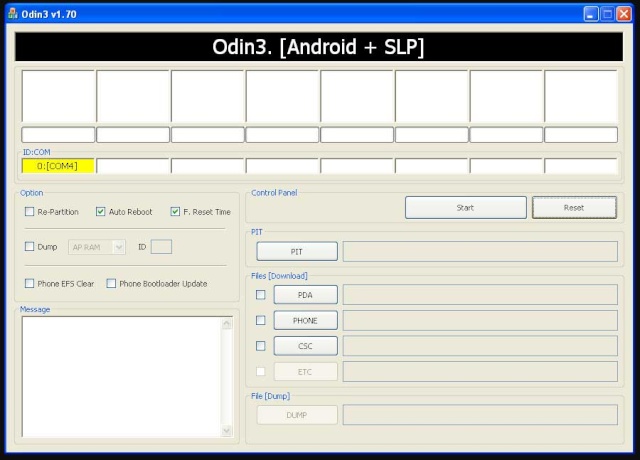
- Cliquez sur le bouton « PIT » et choisissez le fichier « gt-p1000_mr.pit ». Cliquez ensuite sur le bouton « PDA » et choisissez le fichier « GB_Stock_Safe_v5.tar ». Cliquez ensuite sur le bouton « PHONE », ouvrez le dossier « JPZ modem » et sélectionnez le fichier « modem.bin » (valable uniquement si votre tablette a été achetée en Europe). Vous devez donc avoir l’écran suivant :

- Cliquez maintenant sur le bouton « START » et laissez tourner ODIN. L’opération devrait prendre quelques minutes. Une fois l’opération terminée, vous devez obtenir l’écran suivant :
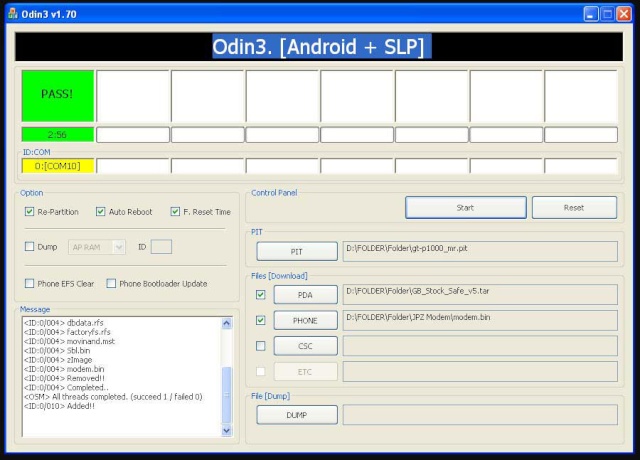
- Votre tablette va maintenant redémarrer. Ne vous inquiétez pas si vous voyez apparaitre des messages d’erreur, laissez simplement la tablette redémarrer tranquillement.
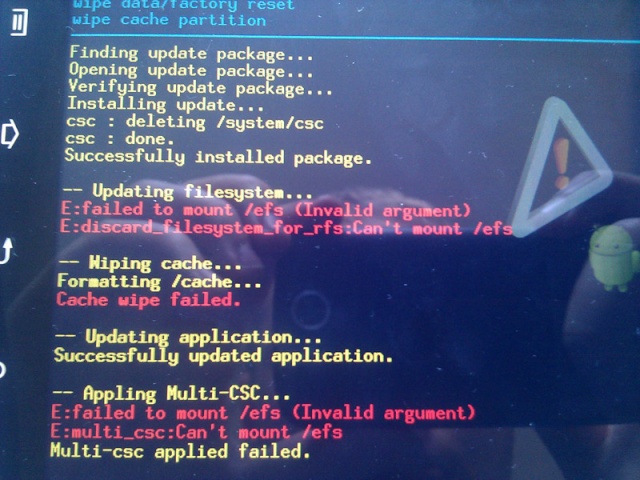
- Passez les différentes étapes de configuration, vous pourrez les effectuer plus tard.
- Une fois que la tablette a bien démarrée, appuyez sur le bouton « Menu » puis « Paramètres ». Rendez-vous dans « Sans fil et réseau », puis « Paramètres USB » et sélectionnez « Stockage de masse ».
- Connectez la tablette à votre pc, puis copiez l’archive « 001003-Overcome_v3.1.0_KRATOS_Wipe.zip » directement à la racine de la SD interne.
- Maintenant, éteignez votre tablette et repassez en « Download mode ». Nous allons maintenant installer le kernel Overcome 3.3.1.
- Exécutez à nouveau Odin3 v1.7.exe, puis branchez la tablette au pc.
- Cliquez sur le bouton « PDA » et choisissez le fichier « 002001-Overcome_Kernel_v3.3.1.tar».
- Cliquez ensuite sur le bouton « START ». L’opération devrait être très rapide, et une fois celle-ci terminée, la tablette va à nouveau redémarrer. Pendant le redémarrage, vous entendrez une voix, style femme cyborg. Surtout, ne touchez à rien durant cette opération !
- Une fois la tablette redémarrée, éteignez la à nouveau.
- Maintenant, afin d’installer la ROM Overcome, vous devez démarrer votre tablette en mode « Recovery ». Pour cela, maintenez appuyés les boutons Volume haut et Power jusqu’à l’apparition du logo galaxy tab. Attendez quelques secondes et vous aurez l’écran suivant :
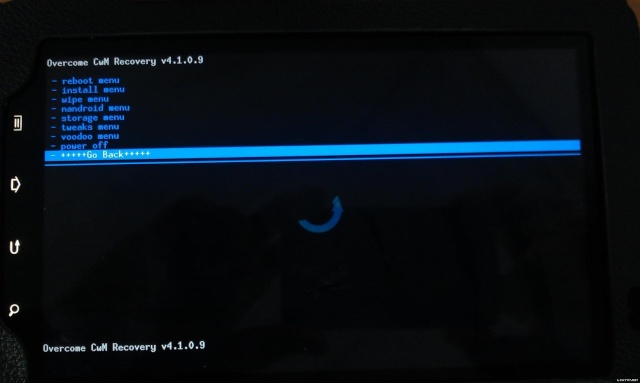
- Pour naviguer, utilisez les touches Volume haut et bas, et pour valider utilisez la touche Power.
- Maintenant, rendez vous dans « install menu », puis « choose zip from internal sdcard », puis sélectionnez « 001003-Overcome_v3.1.0_KRATOS_Wipe.zip ».
- Une page de confirmation va apparaître, confirmez.
- L’installation va ensuite se faire. Cela devrait prendre quelques minutes.
- Une fois l’installation terminée, sélectionnez « +++++Go Back+++++ » jusqu’à voir « reboot menu ». Sélectionnez ce menu, puis « reboot system » et confirmez.
- Votre tablette va ensuite redémarrer (une fois de plus). Cette fois, le redémarrage va être assez long, ne vous inquiétez pas c’est tout à fait normal !
Félicitations, vous voici désormais en ROM Overcome 3.1.0 KRATOS ! Vous pouvez maintenant passer à l’étape finale de ce tutoriel.
Titanium Backup ★ root :
SMS Backup & Restore :

Comment Sauvegarder / Restaurer avec Titanium backup?
Comment Sauvegarder des applications sur Galaxy Tab 10.1?
Comment réinitialiser (formater) le Samsung Galaxy Tab?
Comment déverrouiller le Bootloader de la Samsung Galaxy Tab ?
Comment installer une application (.apk) depuis son PC/Mac ?
Qu-est ce qu'une ROM et un Radio?
Comment Installer les drivers USB sur Samsung Galaxy Tab ?
Comment installer le ClockWorkMod recovery sur Samsung Galaxy Tab 10.1 ?
Comment mettre à jour avec ODIN ?
Comment désinstaller les drivers USB sur Samsung Galaxy Tab ?
Comment flasher Firmware de ligne de commande sur Galaxy S ?
Comment supprimer des Mini Apps sur Samsung Galaxy Tab 2 (7.0) ?
Téléchargement des Apps , Apk , Logiciels , Pilotes
- Sauvegarde de vos données (cette étape est facultative, si vous ne souhaitez pas récupérer vos données, applications, jeux, etc, passez directement à l’étape suivante) :
Titanium Backup ★ root :
SMS Backup & Restore :
Je vous ai listé ici les 2 applications principales pour récupérer vos données, mais il en existe d’autres, dont certaines apparaissent dans le tuto d’origine sur le site de la teamovercome.
- Installation de la ROM Stock :
- Extraire le dossier 001001-GB-Stock-Safe-v5.zip,
- Passez votre tablette en « Download mode ». Pour cela, vous devez éteindre la tablette, puis la rallumer en pressant simultanément les touches Volume bas et Power, jusqu’à l’apparition de l’image suivante :

- Maintenant, rendez-vous dans le dossier « 001001-GB-Stock-Safe-v5 » . Ouvrez le dossier « Odin3_v1.7 » et exécutez le programme Odin3 v1.7.exe. Connectez ensuite votre tablette à votre pc à l’aide du câble USB. Vous devez avoir l’écran suivant :
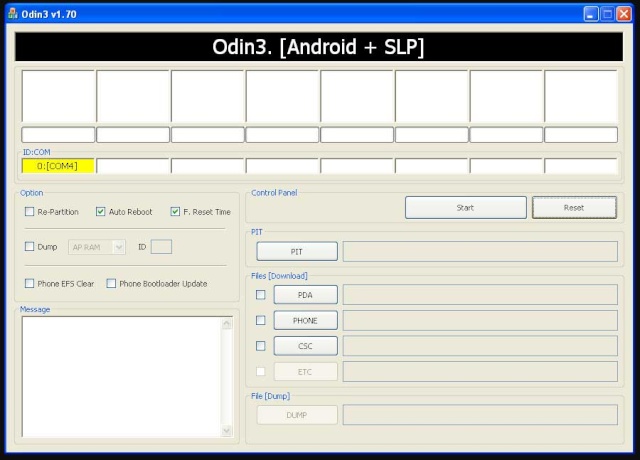
- Cliquez sur le bouton « PIT » et choisissez le fichier « gt-p1000_mr.pit ». Cliquez ensuite sur le bouton « PDA » et choisissez le fichier « GB_Stock_Safe_v5.tar ». Cliquez ensuite sur le bouton « PHONE », ouvrez le dossier « JPZ modem » et sélectionnez le fichier « modem.bin » (valable uniquement si votre tablette a été achetée en Europe). Vous devez donc avoir l’écran suivant :

- Cliquez maintenant sur le bouton « START » et laissez tourner ODIN. L’opération devrait prendre quelques minutes. Une fois l’opération terminée, vous devez obtenir l’écran suivant :
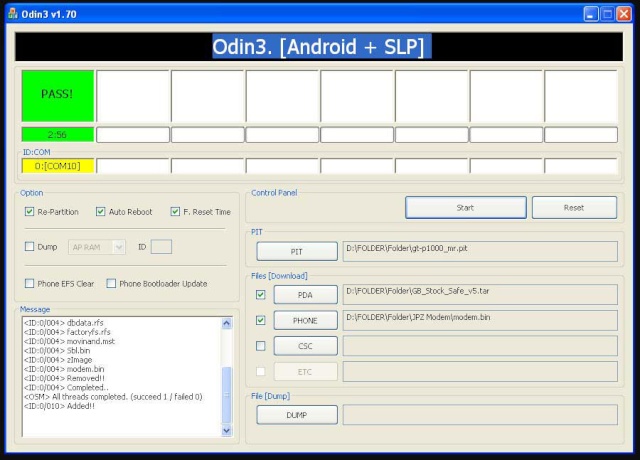
- Votre tablette va maintenant redémarrer. Ne vous inquiétez pas si vous voyez apparaitre des messages d’erreur, laissez simplement la tablette redémarrer tranquillement.
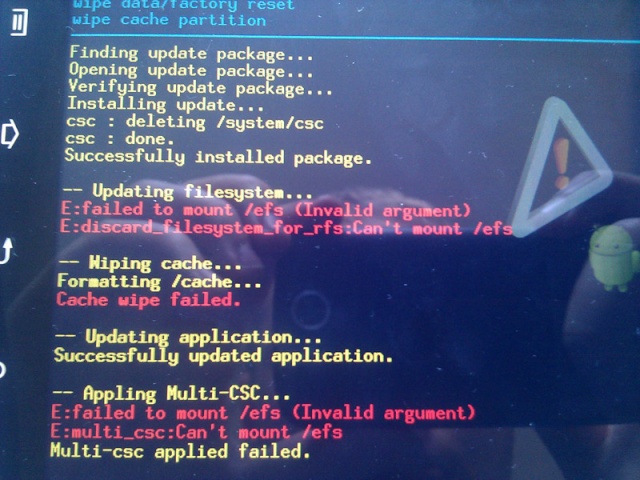
- Passez les différentes étapes de configuration, vous pourrez les effectuer plus tard.
- Installation de la ROM Overcome et du kernel :
- Une fois que la tablette a bien démarrée, appuyez sur le bouton « Menu » puis « Paramètres ». Rendez-vous dans « Sans fil et réseau », puis « Paramètres USB » et sélectionnez « Stockage de masse ».
- Connectez la tablette à votre pc, puis copiez l’archive « 001003-Overcome_v3.1.0_KRATOS_Wipe.zip » directement à la racine de la SD interne.
- Maintenant, éteignez votre tablette et repassez en « Download mode ». Nous allons maintenant installer le kernel Overcome 3.3.1.
- Exécutez à nouveau Odin3 v1.7.exe, puis branchez la tablette au pc.
- Cliquez sur le bouton « PDA » et choisissez le fichier « 002001-Overcome_Kernel_v3.3.1.tar».
- Cliquez ensuite sur le bouton « START ». L’opération devrait être très rapide, et une fois celle-ci terminée, la tablette va à nouveau redémarrer. Pendant le redémarrage, vous entendrez une voix, style femme cyborg. Surtout, ne touchez à rien durant cette opération !
- Une fois la tablette redémarrée, éteignez la à nouveau.
- Maintenant, afin d’installer la ROM Overcome, vous devez démarrer votre tablette en mode « Recovery ». Pour cela, maintenez appuyés les boutons Volume haut et Power jusqu’à l’apparition du logo galaxy tab. Attendez quelques secondes et vous aurez l’écran suivant :
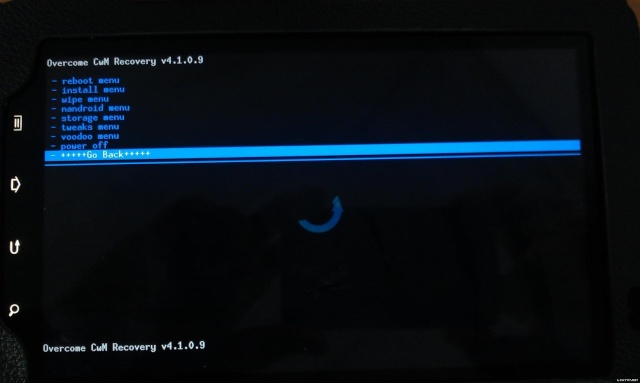
- Pour naviguer, utilisez les touches Volume haut et bas, et pour valider utilisez la touche Power.
- Maintenant, rendez vous dans « install menu », puis « choose zip from internal sdcard », puis sélectionnez « 001003-Overcome_v3.1.0_KRATOS_Wipe.zip ».
- Une page de confirmation va apparaître, confirmez.
- L’installation va ensuite se faire. Cela devrait prendre quelques minutes.
- Une fois l’installation terminée, sélectionnez « +++++Go Back+++++ » jusqu’à voir « reboot menu ». Sélectionnez ce menu, puis « reboot system » et confirmez.
- Votre tablette va ensuite redémarrer (une fois de plus). Cette fois, le redémarrage va être assez long, ne vous inquiétez pas c’est tout à fait normal !
Félicitations, vous voici désormais en ROM Overcome 3.1.0 KRATOS ! Vous pouvez maintenant passer à l’étape finale de ce tutoriel.
- Restauration des données :
Titanium Backup ★ root :
SMS Backup & Restore :

Rooter Samsung Galaxy Tab en utilisant Z4root
Rooter Samsung Galaxy Tab avec SuperOneClick
Comment débloquer Samsung Galaxy Tab?
Débloquer en ligne votre Samsung Galaxy Tab
Comment Installer Busybox? Rooter Samsung Galaxy Tab avec SuperOneClick
Comment débloquer Samsung Galaxy Tab?
Débloquer en ligne votre Samsung Galaxy Tab
Comment Sauvegarder / Restaurer avec Titanium backup?
Comment Sauvegarder des applications sur Galaxy Tab 10.1?
Comment réinitialiser (formater) le Samsung Galaxy Tab?
Comment déverrouiller le Bootloader de la Samsung Galaxy Tab ?
Comment installer une application (.apk) depuis son PC/Mac ?
Qu-est ce qu'une ROM et un Radio?
Comment Installer les drivers USB sur Samsung Galaxy Tab ?
Comment installer le ClockWorkMod recovery sur Samsung Galaxy Tab 10.1 ?
Comment mettre à jour avec ODIN ?
Comment désinstaller les drivers USB sur Samsung Galaxy Tab ?
Comment flasher Firmware de ligne de commande sur Galaxy S ?
Comment supprimer des Mini Apps sur Samsung Galaxy Tab 2 (7.0) ?
Téléchargement des Apps , Apk , Logiciels , Pilotes


















0 commentaires:
Enregistrer un commentaire